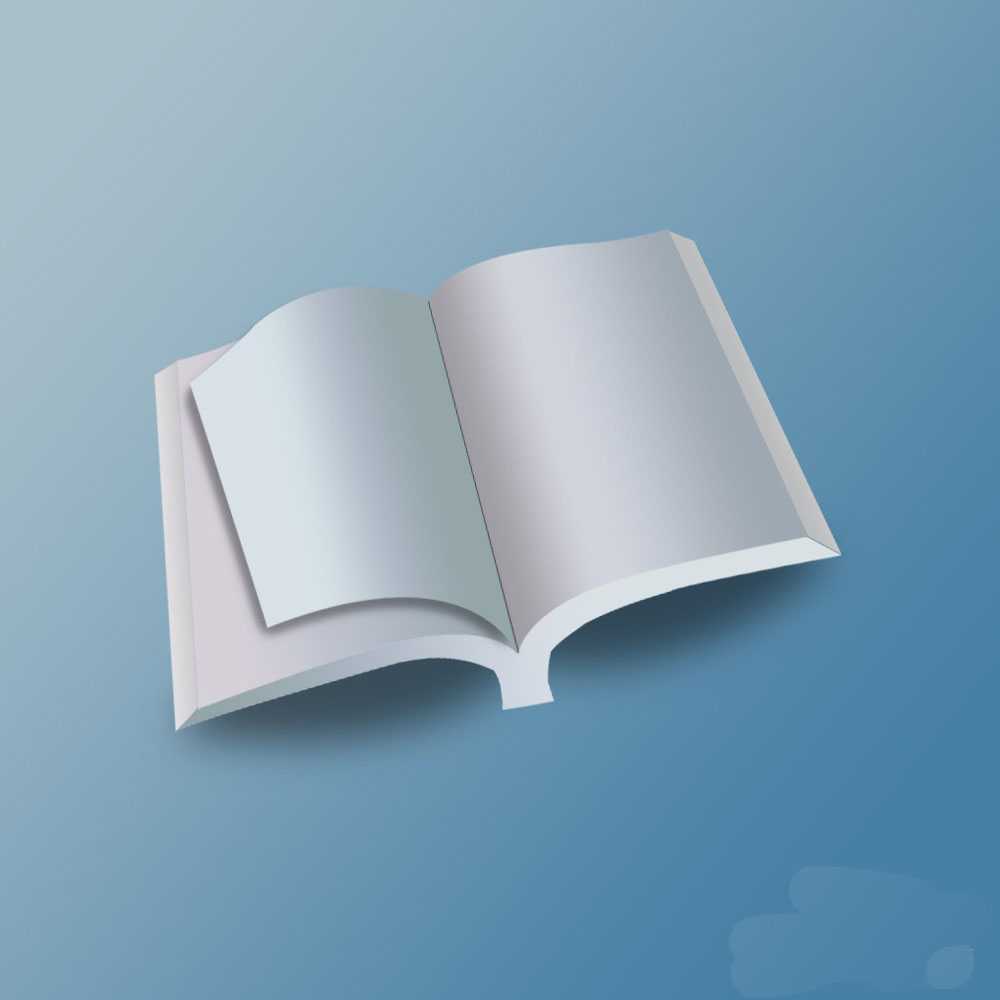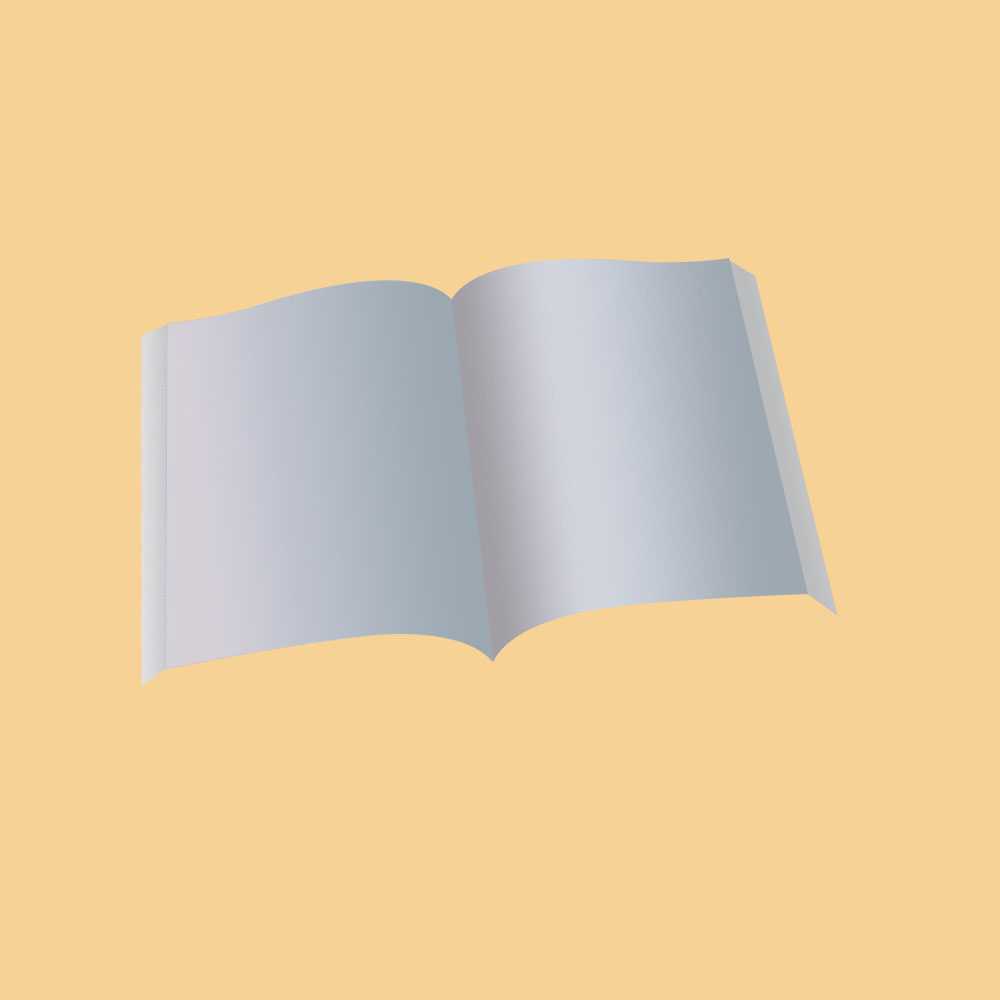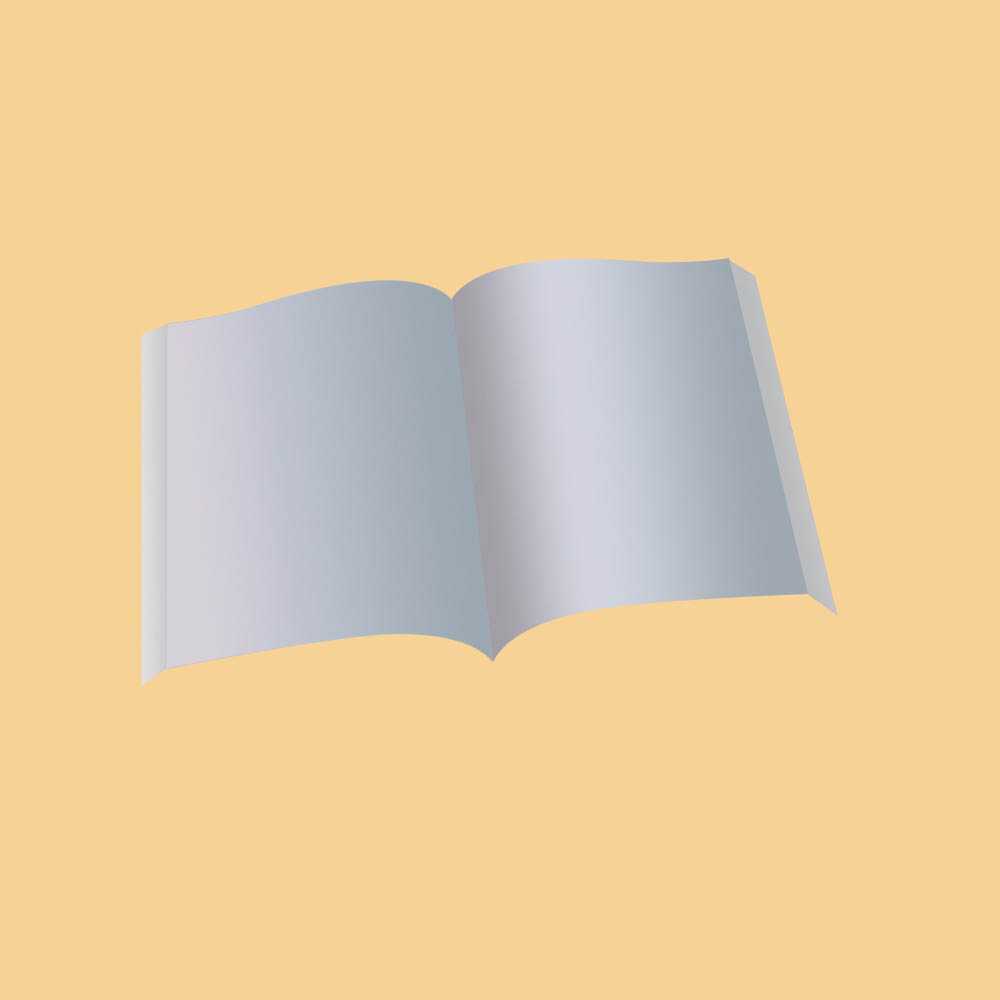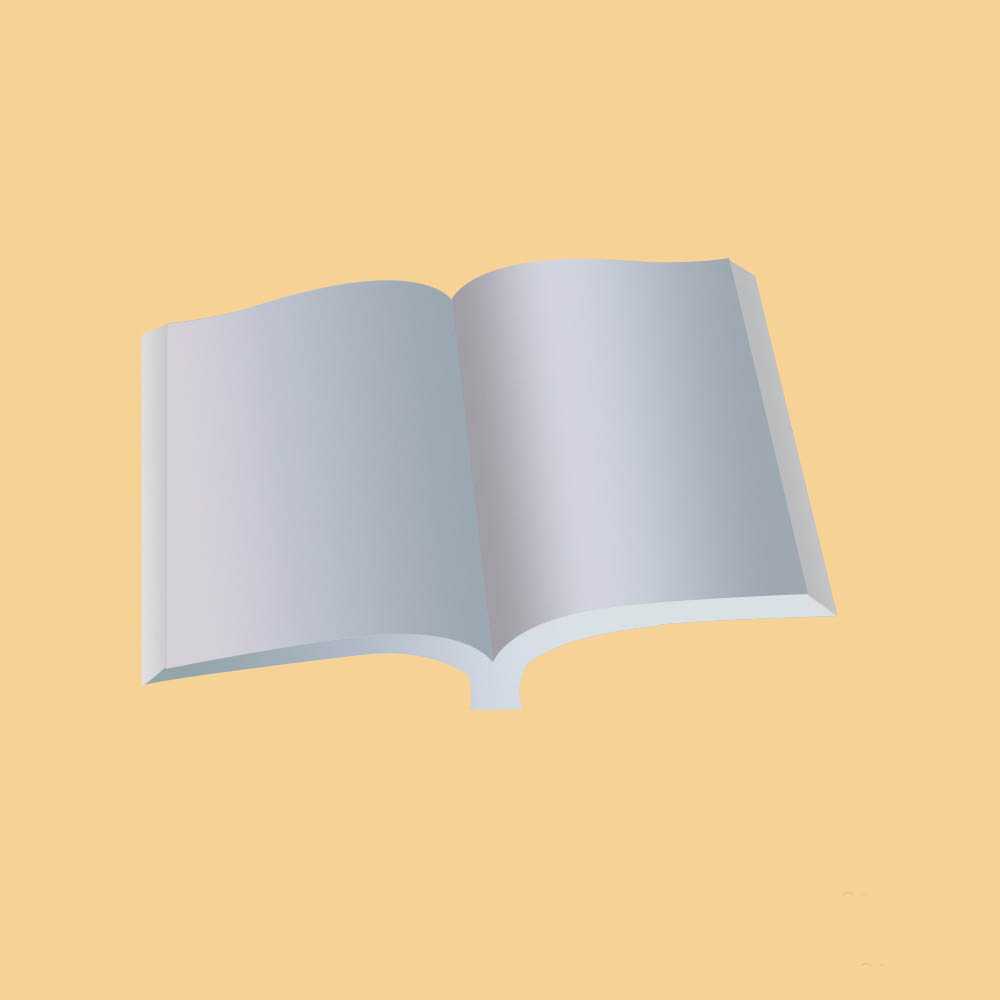明霞山资源网 Design By www.htccd.com
ps中创建三维立体模型也相对简单点,今天我们就来看看创建书本的技巧,书本的构成大致是对称的。制作的时候先做出主体面,用钢笔和渐变就可以做好。然后再做书本的厚度,精度不要求很高的话可以不用精确到页。最后制作一张动感的翻起页即可完成效果。最终效果。
- 软件名称:
- Adobe Photoshop CC 2019 20.0 简体中文安装版 32/64位
- 软件大小:
- 1.73GB
- 更新时间:
- 2019-12-04立即下载
1、新建文档,再新建一空白图层,命名为“右面”,用钢笔工具作出如图路径。
2、把路径转换为选区,进行渐变填充,设置及效果如图。
3、Ctrl+J复制一层,命名为“左面”,执行编辑→变换→水平翻转,作一些小调整,移到如图所示位置。
4、再次设置渐变条,对其进行渐变填充,效果如图。
5、在背景层上面新建一层,命名为“右厚度”,画一个路径,增加页面的厚度。
6、再新建一层,命名为“左厚度”,画一个路径,增加左边页面的厚度。
7、分别将两个厚度层转换成选区后,进行如图渐变填充。 效果如图。
8、再新建一层,命名为“书骨”,做如图路径。
9、将路径转换为选区后,用渐变填充,效果如图。
10、在顶层再新建一层,做如图路径。 命名为“翻页”,如图。
11、转换成选区后进行渐变填充。
上一页12 下一页 阅读全文
标签:
PS,书本
明霞山资源网 Design By www.htccd.com
广告合作:本站广告合作请联系QQ:858582 申请时备注:广告合作(否则不回)
免责声明:本站文章均来自网站采集或用户投稿,网站不提供任何软件下载或自行开发的软件! 如有用户或公司发现本站内容信息存在侵权行为,请邮件告知! 858582#qq.com
免责声明:本站文章均来自网站采集或用户投稿,网站不提供任何软件下载或自行开发的软件! 如有用户或公司发现本站内容信息存在侵权行为,请邮件告知! 858582#qq.com
明霞山资源网 Design By www.htccd.com
暂无评论...
稳了!魔兽国服回归的3条重磅消息!官宣时间再确认!
昨天有一位朋友在大神群里分享,自己亚服账号被封号之后居然弹出了国服的封号信息对话框。
这里面让他访问的是一个国服的战网网址,com.cn和后面的zh都非常明白地表明这就是国服战网。
而他在复制这个网址并且进行登录之后,确实是网易的网址,也就是我们熟悉的停服之后国服发布的暴雪游戏产品运营到期开放退款的说明。这是一件比较奇怪的事情,因为以前都没有出现这样的情况,现在突然提示跳转到国服战网的网址,是不是说明了简体中文客户端已经开始进行更新了呢?